Corrigir o erro anti-fraude do Apex Legends no Windows 10
Miscelânea / / June 10, 2022

Apex Legends é um dos jogos populares e é jogado por muitos entusiastas de jogos. Este jogo de aventura oferece jogabilidade emocionante que hipnotiza os jogadores e atrai outros jogadores também. Mas alguns desses jogadores relataram um erro de trapaça do Apex Legends Anti que certamente está arruinando sua experiência. Se você também está enfrentando um erro anti-fraude do Apex e não sabe o que fazer, leia este artigo até o final. Você aprenderá sobre os motivos e as soluções definitivas para o erro de fraude do Apex Anti no Windows 10.

Conteúdo
- Como corrigir o erro anti-fraude do Apex Legends no Windows 10
- Método 1: etapas básicas de solução de problemas
- Método 2: execute o jogo Apex Legends como administrador
- Método 3: Feche todos os programas em segundo plano
- Método 4: Repare os arquivos do jogo Apex Legends
- Método 5: Atualize o jogo Apex Legends
- Método 6: reinstale os drivers de dispositivo
- Método 7: Atualizar o Windows
- Método 8: Desabilitar o Antivírus Temporariamente (Não Aplicável)
- Método 9: reinstale o Apex Legends
Como corrigir o erro anti-fraude do Apex Legends no Windows 10
Estes são alguns dos motivos pelos quais o cliente não está executando o anti-cheat, ou falhou, ocorre o erro de autenticação do anti-cheat:
- Servidores de jogos ocupados e instáveis
- Problemas com conectividade com a internet
- Drivers de sistema desatualizados e sistema operacional Windows
- Jogo Apex Legends desatualizado
- Antivírus e Firewall bloqueando o jogo
Abaixo estão as soluções para o problema que você está enfrentando no jogo Apex Legends. Leia e siga-os atentamente para corrigir o erro e continuar aproveitando o jogo.
Método 1: etapas básicas de solução de problemas
Antes de entrar em métodos mais complexos para a solução de erros anti-fraude do Apex, vamos ver as etapas simples de solução de problemas que podem corrigir o problema.
1. Reinicie o PC
Esse método é um dos mais comuns, pois pode resolver seu problema sem entrar em soluções complexas e perder tempo com elas.
1. aperte o Tecla do Windows no teclado e clique no botão Poder opção.
2. Clique no Reiniciar opção para reiniciar o computador.

3. Finalmente, relançar o Apex Legends jogo no seu PC para ver se o problema ainda está ocorrendo ou não.
2. Garanta uma conectividade estável com a Internet
Você precisa garantir que a conectividade com a Internet no seu dispositivo esteja estável. Siga nosso guia em Como solucionar problemas de conectividade de rede no Windows 10 e execute as etapas mencionadas se estiver enfrentando algum problema no seu PC.

3. Verifique e confirme os requisitos do sistema
Você também pode verificar o Requisitos de sistema do Apex Legends para PC antes de executar as etapas a seguir.

4. Verifique o status do servidor Apex Legends
Certifique-se de que o Status do servidor Apex Legends não está inativo e não está causando o referido erro.

Método 2: execute o jogo Apex Legends como administrador
Você terá que executar o jogo Apex Legends como administrador para acessar recursos específicos do sistema. Para conceder ao jogo Apex Legends as permissões necessárias, siga as próximas etapas.
1. aperte o Teclas Windows + D juntos para ir ao Área de Trabalho.
2. Clique com o botão direito do mouse no Apex Legends arquivo do jogo e selecione o Executar como administrador opção.

Verifique se o erro anti-fraude do Apex foi resolvido ou não no seu PC.
Leia também:Corrigir Apex Legends incapaz de se conectar aos servidores da EA
Método 3: Feche todos os programas em segundo plano
Vários processos em segundo plano podem afetar o desempenho de alguns dos aplicativos, Apex Legends neste caso. Siga os métodos abaixo no seu PC para fechar os programas desnecessários e corrigir o problema.
1. Acerte o Teclas Ctrl + Shift + Esc juntos para abrir o Gerenciador de tarefas.
2. Debaixo de Processos guia, procure programas desnecessários rodando em segundo plano.
Observação: selecione programas de terceiros, evitando os serviços do Windows e da Microsoft.
3. Clique com o botão direito do mouse no programa desejado (exemplo: Google Chrome) e clique no Finalizar tarefa opção no canto inferior direito.

Método 4: Repare os arquivos do jogo Apex Legends
Você pode experimentar o erro anti-fraude do Apex legends no Windows 10 quando os arquivos do jogo estão incompletos ou corrompidos. Isso pode acontecer quando você move os arquivos baixados ou os arquivos não são baixados corretamente em seu computador. Você pode reparar os arquivos do jogo com a ajuda das próximas etapas.
1. Abra o Vapor aplicativo em seu PC e clique no botão BIBLIOTECA guia a partir do topo.

2. Clique com o botão direito do mouse no Apex Legends jogo e clique em Propriedades.

3. Clique em FICHEIROS LOCAIS no menu do painel esquerdo, conforme mostrado.
4. Por último, clique em Verifique a integridade dos arquivos do jogo para reparar os arquivos do jogo.
Leia também:Onde os jogos Steam são instalados?
Método 5: Atualize o jogo Apex Legends
A atualização do jogo Apex Legends resolverá os bugs ou falhas atualmente presentes no jogo. Siga as próximas etapas para ativar a opção de atualização automática no Steam.
Observação: A nova atualização geralmente está disponível no seu dispositivo para o jogo Apex Legends e será exibida no Página inicial do Steam. Você tem que clicar no ATUALIZAR opção.

Siga estas etapas para habilitar o recurso de atualização automática no aplicativo Steam:
1. Abra o Aplicativo Steam no seu PC e clique no guia BIBLIOTECA.

2. Clique com o botão direito do mouse no Apex Legends jogo e clique em Propriedades.

3. Agora, mude para o ATUALIZAÇÕES guia e clique em Sempre mantenha este jogo atualizado de ATUALIZAÇÕES AUTOMÁTICAS seção, como mostrado.

Após a atualização, verifique se o cliente não está executando o anti-cheat, ou se o erro de autenticação do anti-cheat falhou ou não foi corrigido.
Método 6: reinstale os drivers de dispositivo
Drivers de sistema corrompidos ou quebrados podem afetar os processos do jogo e causar um erro anti-fraude do Apex legends no computador. Você terá que atualizar ou reinstalar os drivers do sistema do seu PC com a ajuda de nosso guia sobre Como desinstalar e reinstalar drivers no Windows 10. Isso resultará em drivers novos e devidamente funcionais, ajudando o jogo Apex Legends a funcionar sem erros.
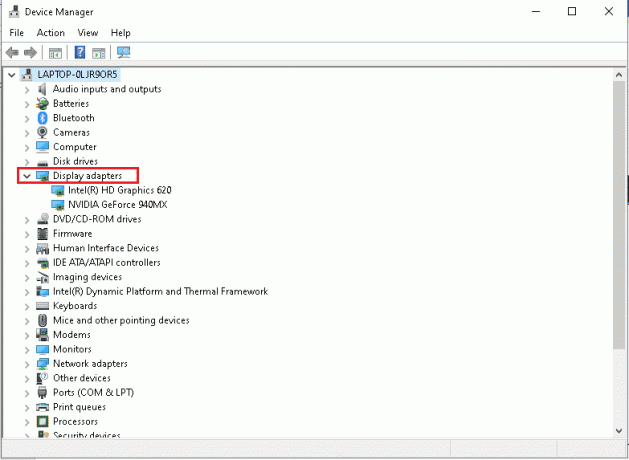
Leia também:4 maneiras de atualizar drivers gráficos no Windows 10
Método 7: Atualizar o Windows
Como mencionado no método acima, atualizar os recursos do sistema certamente ajuda a se livrar dos bugs e problemas instantaneamente. Se você atualizou ou reinstalou os drivers do sistema e ainda está enfrentando o erro anti-fraude do Apex, você pode atualizar o sistema operacional Windows. Siga nosso guia em Como baixar e instalar a atualização mais recente do Windows 10.

Método 8: Desabilitar o Antivírus Temporariamente (Não Aplicável)
Às vezes, o antivírus ou firewall em seu PC identifica o jogo ou outro software desconhecido como uma ameaça e o isola da área de trabalho. Isso faz com que o software específico entre no modo restrito e vários problemas podem ocorrer devido a isso. Portanto, para corrigir o referido problema, você terá que, pelo menos temporariamente, desabilitar ambos para verificar se essas são as fontes que estão causando o problema. Leia e siga nosso guia sobre Como desativar o antivírus temporariamente no Windows 10 e Como desativar o firewall do Windows 10 para corrigir o erro anti-fraude do Apex legends no Windows 10.
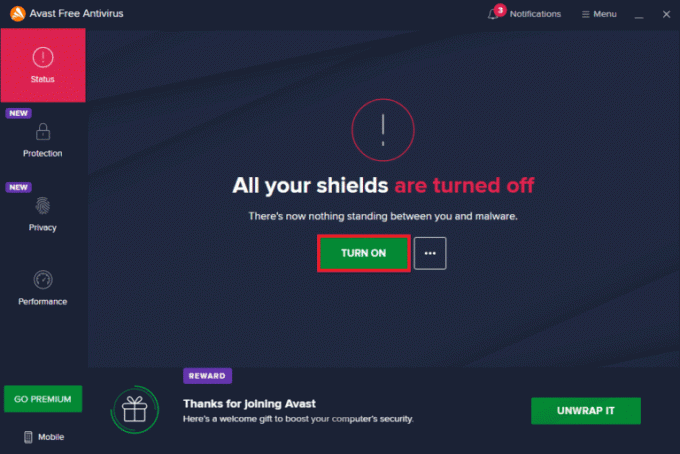
Leia também:Como desinstalar o McAfee LiveSafe no Windows 10
Método 9: reinstale o Apex Legends
Por fim, se nenhum outro método mencionado acima funcionar para resolver o erro anti-fraude do Apex, você poderá reinstalar o jogo Apex Legends.
1. Acerte o Tecla do Windows, modelo Painel de controle, e clique no botão Abrir.

2. Definir Ver como > Categoria do canto superior direito. Clique no Desinstalar um programa opção do Programas seção.

3. Localize o Apex Legends jogo da lista.
4. Clique com o botão direito sobre ele e clique no botão Desinstalar opção do menu de contexto.
5. Aguarde o jogo ser desinstalado e reinicie o computador.
6. Agora, lance o Vapor aplicação e INSTALAR a Apex Legends jogo novamente.

Recomendado:
- Corrigir o código de erro da Windows Store 0x80073CF3
- Corrigir Overwatch não inicializando no Windows 10
- Correção Falha ao Inicializar o Erro Genérico do Serviço BattlEye
- Corrigir erro não especificado League of Legends no Windows 10
Esperamos que você tenha aprendido a consertar Erro anti-fraude do Apex Legends no Windows 10. Sinta-se à vontade para entrar em contato conosco com suas dúvidas e sugestões através da seção de comentários abaixo. Deixe-nos saber sobre qual tópico você quer aprender em nosso próximo artigo.



